Преглед садржаја
У Мицрософт Екцел-у, функција ВЛООКУП се генерално користи за тражење вредности у крајњој левој колони табеле, а затим враћање вредности у истом реду из одређене колоне. У овом чланку ћете пронаћи како можете да користите ову функцију ВЛООКУП између два листа у Екцел-у и издвојите податке из другог радног листа са одговарајућим примерима и илустрацијама.
Преузмите радну свеску за вежбу
Можете преузети Екцел радну свеску коју смо користили за припрему овог чланка.
Пример ВЛООКУП-а између два листа.клск
4 примера са ВЛООКУП између два листа у Екцел-у
Пример 1: Коришћење ВЛООКУП-а између два листа у истој Екцел радној свесци
На следећој слици, Схеет1 представља неке спецификације бројних модела паметних телефона.
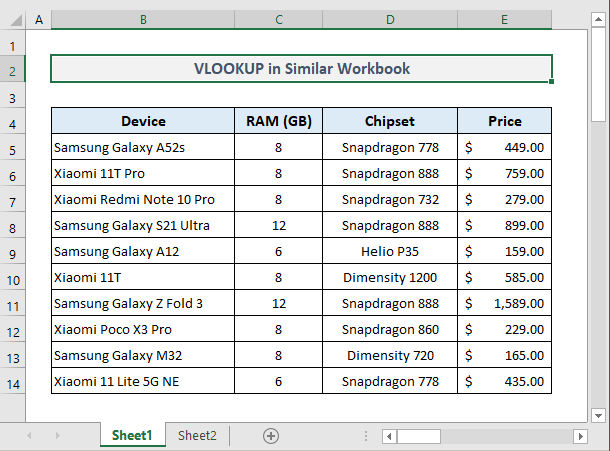
А овде је Схеет2 где само извучене су две колоне из првог листа. У колони Цена , применићемо функцију ВЛООКУП да бисмо добили цене свих уређаја са Схеет1 .

Потребна формула у првом излазу Ћелија Ц5 у Схеет2 ће бити:
=VLOOKUP($B5,Sheet1!$B$5:$E$14,4,FALSE) 
Након што притиснете Ентер , добићете цену првог паметног телефона извучену из Схеет1 .
Сада морате користити Филл Хандле да аутоматски попуните остале ћелије у Колони Ц . И коначни изглед би требао бити каоследи:
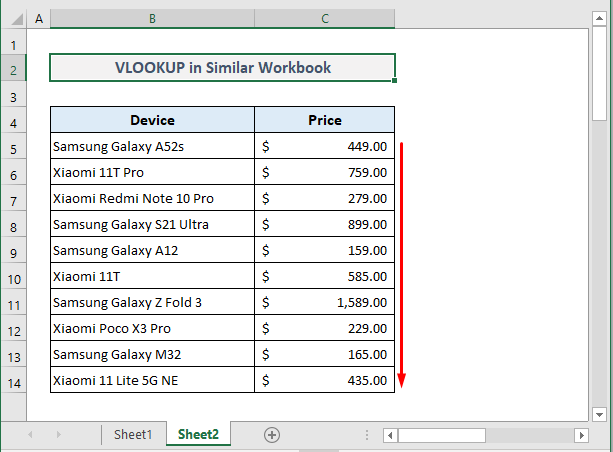
Прочитајте више: ВЛООКУП формула у Екцел-у са више листова (4 једноставна савета)
Пример 2: Употреба ВЛООКУП-а између два листа у различитим радним свескама
Сада ћемо користити функцију ВЛООКУП да издвојимо податке из другог радног листа у другој радној свесци.
На пример, следећа табела примарних података лежи у радној свесци под називом Књига1 .

А ево још једне радне свеске под називом Књига2 која ће представљати излазне податке екстраховане из прве радне свеске.

У другој радној свесци, потребна формула у првом излазу Ћелија Ц5 ће сада бити:
=VLOOKUP(B5, [Book1.xlsx]Sheet1!$B$5:$E$14,4, FALSE) 
Након притискања Ентер и аутоматског попуњавања остатка ћелије у колони Цена , одмах ћете добити све излазне податке као што је приказано на слици испод.

Напомена: Док извлачите податке из друге радне свеске, морате запамтити да обе радне свеске морају бити отворене. У супротном, поменута формула неће радити и вратиће грешку #Н/А .
Прочитајте више: Коришћење ВБА ВЛООКУП-а за проналажење Вредности из другог радног листа у Екцел-у
Слична очитавања
- ИНДЕКС МАТЦХ вс ВЛООКУП функција (9 примера)
- Како комбиновати Екцел СУМИФ &амп; ВЛООКУП на више листова
- ВЛООКУП са бројевима у Екцел-у (4 примера)
- Како ВЛООКУП саВишеструки услови у Екцел-у (2 метода)
- ВЛООКУП за враћање више колона у Екцел-у (4 примера)
Пример 3: ИФЕРРОР са ВЛООКУП-ом на два радна листа у Екцел-у
Понекад се вредност претраживања можда неће наћи у табели примарних података. У том случају, можемо користити функцију ИФЕРРОР да прилагодимо поруку о грешци и прикажемо излаз када се формула врати.
На пример, на следећој слици, паметни телефон у Ћелија Б5 није доступна у Стабу1 . Дакле, у излазу ћелија Ц5 , функција ВЛООКУП би требало да врати вредност грешке. Али сада ћемо заменити вредност грешке прилагођеном поруком „Није пронађено“ .
Дакле, потребна формула у ћелији Ц5 би сада требало да буде:
=IFERROR(VLOOKUP(B5,Sheet1!B5:E14,4,FALSE),"Not Found") 
Након притискања Ентер и аутоматског попуњавања целе колоне, добићемо следеће излазе .

Пример 4: Комбиновање ИНДИРЕЦТ са ВЛООКУП за два листа у програму Екцел
Функција ИНДИРЕЦТ враћа референца одређена текстуалним низом. Коришћењем ове ИНДИРЕЦТ функције унутра, функција ВЛООКУП ће извући податке из именованог опсега у било ком радном листу доступном у радној свесци.
Прво, морамо да дефинишите име за изабрани опсег ћелија Б5:Е14 у Боксу за име . Претпоставимо да га називамо 'Спецс' јер табела података представљаспецификације паметних телефона укратко.
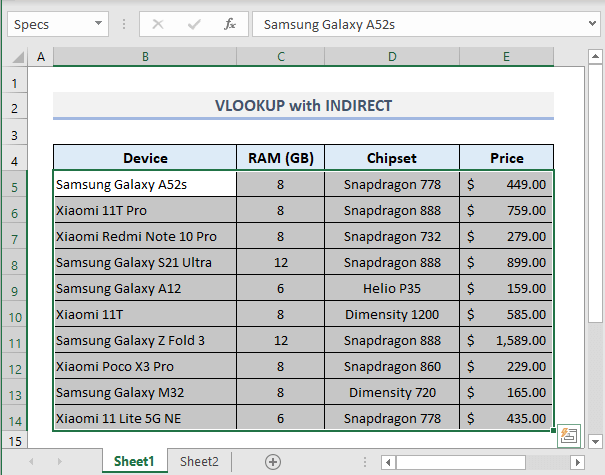
Сада, у Схеет2 , потребна формула у излазу Целл Ц5 ће бити:
=IFERROR(VLOOKUP(B5,INDIRECT("Specs"),4,FALSE),"Not Found") 
Након што унесете поменуту формулу и повучете је надоле до последње ћелије, добићете сличне резултате као што се налази у остала три претходна примера у овом чланку.

Прочитајте више: ИНДИРЕКТНИ ВЛООКУП у Екцел-у
Завршне речи
Дакле, ово су све четири брзе и једноставне формуле са ВЛООКУП функцијом за извлачење података са другог радног листа. Ако имате било каквих питања или повратних информација, јавите ми у одељку за коментаре. Или можете погледати наше друге чланке у вези са Екцел функцијама на овој веб страници.

